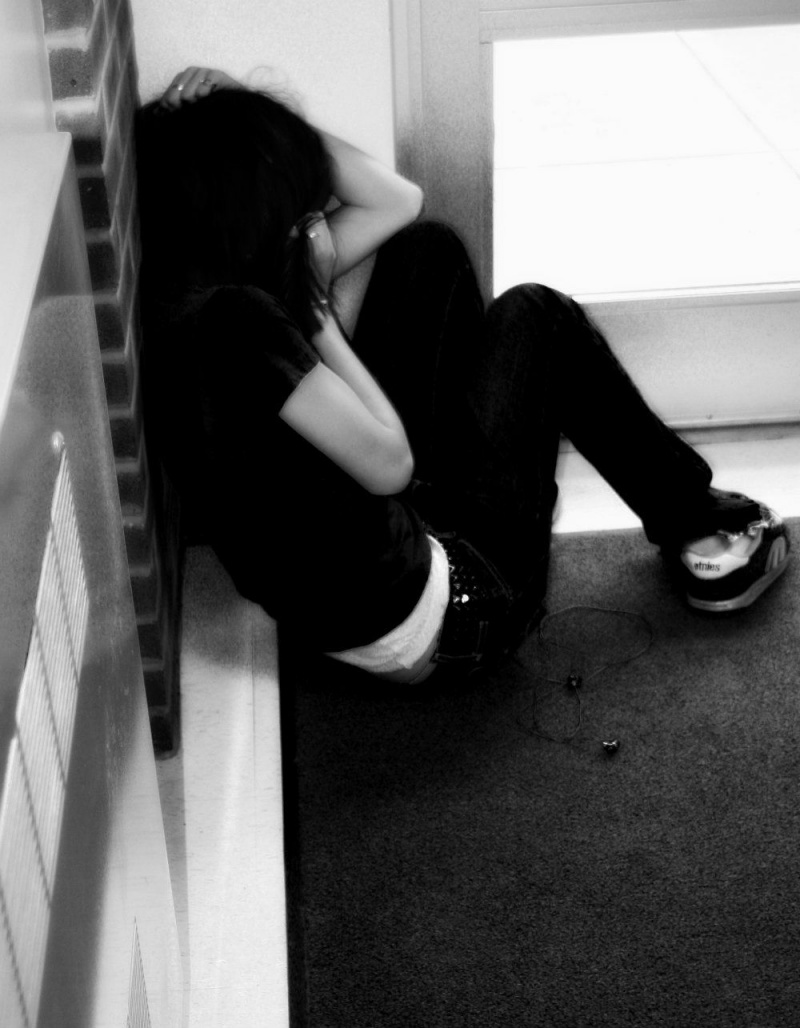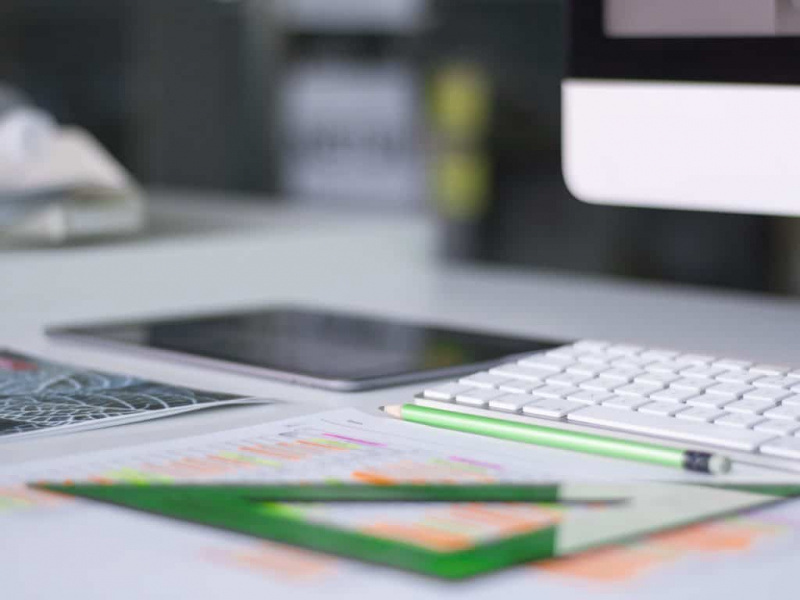Освойте эти 25 ярлыков Mac, чтобы работать быстрее и эффективнее

В напряженный день вы хорошо знаете, что значит сэкономить секунду времени. Кажется пустой тратой времени оставлять клавиатуру и возиться с мышью или клавиатурой.
Еще один способ сэкономить эти секунды - запомнить ярлыки Mac, чтобы они работали быстрее и эффективнее. Это действительно сделает вашу работу быстрее, чем пустяки с мышью или тачпадом. Фактически, отказ от сочетаний клавиш фактически приводит к потере 64 часов в год.
Я думаю, все вы знаете, что команда C означает копирование, а Command-V означает вставку, но есть гораздо больше ярлыков, кроме этих. Следующие команды были скомпилированы для повышения вашей производительности.
Прежде чем мы начнем, обратите внимание на следующие моменты:
- Горячие клавиши, которые я здесь буду обсуждать, соответствуют клавиатуре Макет США .
- Иногда вы можете столкнуться с некоторыми трудностями при использовании консольных заменяющих маршрутов в Mac, поскольку ОС и несколько вариантов использования могут противоречить друг другу. Если вы столкнулись с подобными проблемами, обратитесь к Помощь Mac для вашей версии операционной системы, или вы также можете обратиться к служебному приложению.
Ладно, пора приступить!
1. Command + Shift + три (3)
Для полноэкранного захвата нажмите Command + shift + 3.
2. Command + Shift + четыре (4)
Точно так же вам может потребоваться сделать снимок выбранного окна со всего экрана.
Нажмите Command + shift + четыре и, когда желаемое окно будет выделено, коснитесь мыши или трекпада.
3. Command + Option + D
Этот ярлык помогает скрыть или показать док. Это особенно важно в Macbook, где экраны меньше и вам нужно больше места.Реклама
4. Command + Q
Если вы хотите остановить приложение в какой-то момент, вам просто нужно нажать Command + Q, и все готово.
5. Command + T
С отправкой Mac OS Sierra , окна теперь могут содержать вкладку. Однако все приложения в Mac Sierra могут не поддерживать управление с несколькими вкладками. Для тех, которые это делают, вы можете нажать Command + T, чтобы открыть другую вкладку.
6. Command + R
Я пишу много писем, и многие люди также пишут мне. Следовательно, когда я хочу ответить кому-то вместо того, чтобы искать кнопку ответа, я просто нажимаю Command + R, и открывается новое окно ответа.
Важно отметить, что эта функция полезна только тогда, когда вы находитесь в своем почтовом ящике.
7. Command + пробел
Это потрясающая функция, которую Apple добавила в Mac. Если вы ищете что-то в своей операционной системе или в Интернете, вы можете вызвать центр внимания, вы можете сделать это, просто удерживая Command + пробел.
8. Command + shift +?
Если вы хотите узнать, как индивидуальное приложение работает или застряли в поиске и устранении неисправностей Mac, быстрого сочетания клавиш с клавиатуры для справки, затем просто нажмите Command + Shift +?.
9. Command + OPTION + ESC.
Иногда при работе с приложением может случиться так, что система зависнет и перестанет работать. Мышь или тачпад бесполезны, и в этот момент, просто нажав Command + option + esc вместе, вы можете выйти из приложения.
10. Command + X / C / V / Z
Хотя большинство читателей знают об этом, это важные функции, о которых стоит упомянуть. Эти четыре ярлыка - «Вырезать», «Копировать», «Вставить» и «Отменить» можно вызвать с помощью Command + X / C / V / Z соответственно.
11. Command + F
Если вы просматриваете длинную статью и ищете конкретное слово или выражение, вы можете воспользоваться помощью функции поиска, удерживая Command + F.Реклама
Появится окно поиска, и вы можете легко ввести поисковый запрос, и он переместится во все места в документе, где упоминается слово / термин.
12. Control + извлечение носителя.
Одна команда, которая поможет с перезагрузкой, выключением и переходом в спящий режим для вашего Mac - Control + Eject.
Когда вы нажимаете эту команду, открывается диалоговое окно, в котором вас спрашивают, что вы хотите, чтобы ваша система делала дальше - спящий режим, выключение или перезапуск.
13. Command + A
Если вы хотите выделить все содержимое документа за один раз, эта команда вам пригодится. Просто нажмите Command + A, и будет выбран весь документ.
14. Command + клавиши навигации
Если вы выполняете долгую запись и вам нужно перейти на специальную страницу, не беспокоя мышь, вы можете сделать это, удерживая клавиши Command + вверх или вниз.
15. Command + Option + H
Если вы не используете окно и хотите, чтобы на рабочем столе не было беспорядка, используйте сочетание клавиш Command + Option + H.
Он скрывает все окна, за исключением переднего приложения, обеспечивая чистый вид экрана.
16. Command + M
Окно, над которым вы работаете, сейчас не используется, и вы хотите его свернуть? Просто нажмите Command + M, и ваше текущее активное окно будет свернуто.
17. Command + W
Если вам нужно закрыть работающее окно, используйте следующий порядок: Command + W.Реклама
18. Ctrl + P
Если вам нужно распечатать запись, вы можете использовать комбинацию клавиш Control + P. Если у вас подключен принтер, откроется всплывающее окно с запросом о дальнейших действиях, необходимых для печати документа.
19. Command + Move + F5.
Если вам нужно изменить архив, просто удерживайте Command + Move + F5.
20. Command + N
Если вы работаете с документом или вкладкой браузера, нажатие Command + N откроет новое окно. Помните, что открывается новое окно для текущего активного приложения.
Например, если вы просматриваете страницы в браузере, активация команды откроет новое окно браузера. Если вы работаете с документом, появится новое окно документа.
21. Command + Control + N
Это один из моих любимых ярлыков, о котором не так много людей знают или используют. Однако это очень полезно.
Если у вас слишком много файлов на рабочем столе и вы хотите переместить их в новую папку, эта команда вам поможет.
Просто выберите все файлы, которые вы хотите переместить, и нажмите Command + Control + N. Через секунду все выбранные файлы переместятся в новую папку.
22. Command + Shift + V
Вы что-то нашли в Интернете и хотите вставить это в свой документ. В большинстве случаев это заканчивается странным форматом. Чтобы решить эту проблему, просто используйте Command + Shift + V, и текст будет вставлен без какого-либо форматирования, что упрощает форматирование так, как вы хотите.
23. Command + B / I / U
Старая классика. Если вы хотите выделить их жирным шрифтом, курсивом или подчеркиванием, просто используйте командную кнопку и нажмите B / I / U соответственно.Реклама
24. Command + Tab
Работаете со слишком большим количеством окон? Когда многие из них открыты, становится трудно плавно перемещаться между приложениями. Используйте эту команду для удобной навигации между окнами.
25. Option + Shift + громкость (+/-)
Когда я работаю на своей системе Mac, я обычно часто использую клавиши регулировки громкости. Однако я заметил, что простое нажатие клавиши громкости быстро увеличивает / уменьшает громкость. Итак, я выследил этот ярлык.
Используя это, вы можете отрегулировать громкость на +/- 1 пункт для получения идеального звука в децибелах, который вам нужен.
Подводя итоги
В зависимости от использования вашего Mac и типа работы, которую вы с ним выполняете, вы найдете набор этих ярлыков чрезвычайно полезными.
Возможно, вы уже используете некоторые из этих ярлыков, но добавление нескольких из них в свой арсенал сэкономит вам те драгоценные секунды, которые не мешают вашему потоку.
Если вы новый пользователь Apple, вам может быть сложно быстро к ним привыкнуть. Однако, как только вы к этому привыкнете, вы станете намного продуктивнее.
Рекомендуемое фото: Алекс Бачор через unsplash.com